完整指南:恢复出厂设置三星 Galaxy S5
如果您希望将 Galaxy S5 恢复出厂设置,那么您来对地方了。 有多种方法可以重置 Android 设备,三星 S5 也不例外。 在这篇高度全面的文章中,我们将教您如何在不丢失数据的情况下硬重置三星 S5。 此外,如果您的手机已被冻结,请不要担心。 即使您的手机被冻结或被锁定,还有很多其他方法可以重置三星 S5 设备。 让我们开始并发现这些选项,一次一步。
了解更多:如果您被锁定在 Galaxy S5 之外,请单击此处了解 如何解锁三星银河S5 容易。
第 1 部分:恢复出厂设置三星 S5 而不会丢失数据
如果您的设备处于活动状态且响应迅速,那么您可以轻松执行恢复出厂设置操作而不会丢失数据。 您可能已经知道恢复出厂设置会擦除设备上的所有用户数据。 因此,您应始终事先进行备份,以免丢失数据。
首先下载 DrFoneTool – 手机备份 (Android) 并使用它来完整备份您的数据。 它与数以千计的手机兼容,并提供了一种安全可靠的方式来备份您的数据。

DrFoneTool – 手机备份 (Android)
灵活地备份和恢复Android数据
- 只需单击一下,即可将Android数据有选择地备份到计算机。
- 预览并恢复任何Android设备的备份。
- 支持8000 + Android设备。
- 在备份、导出或恢复过程中没有数据丢失。
只需启动应用程序并将手机连接到系统即可。 从 DrFoneTool 工具包的欢迎屏幕中选择“电话备份”选项。

只需选择要备份的数据类型,然后单击“备份”按钮即可启动该过程。 稍等片刻,应用程序将对您的数据进行完整备份。

备份成功后,您将立即收到以下消息。

现在,您可以通过访问设备上的“设置”菜单轻松地将 Galaxy S5 恢复出厂设置。 这是将设备恢复出厂设置的最简单方法,可确保您的手机不会在两者之间被篡改。 完整备份数据后,请按照以下步骤重置三星 S5。
1. 只需解锁您的设备并访问“设置”菜单即可开始。
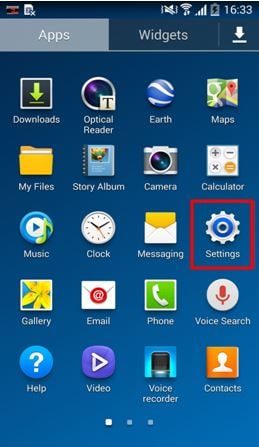
2.现在,转到常规选项卡,然后点击“备份和重置”选项。
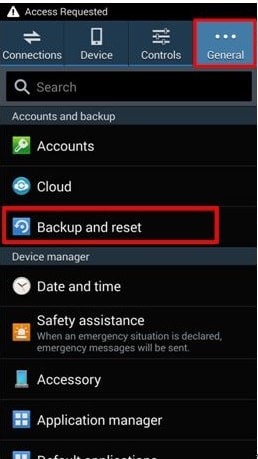
3. 这将打开一个新选项卡,其中将提供与备份和重置相关的不同选项。 只需点击“恢复出厂设置”选项即可继续。
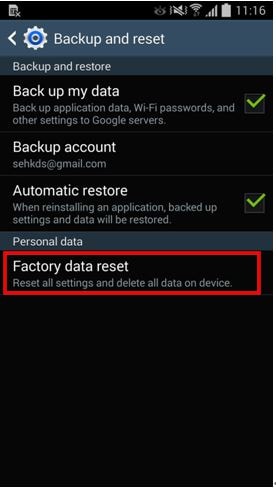
4. 您的设备将让您了解执行硬重置三星 S5 的所有影响。 它将从您的关联帐户中取消同步您的设备并从中删除所有用户数据。 只需点击“重置设备”按钮即可继续。
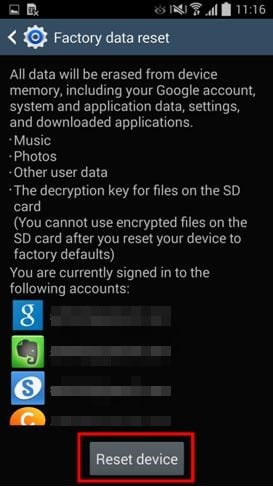
5. 您的设备将提供另一个提示。 最后,点击“全部删除”按钮将您的设备恢复出厂设置。
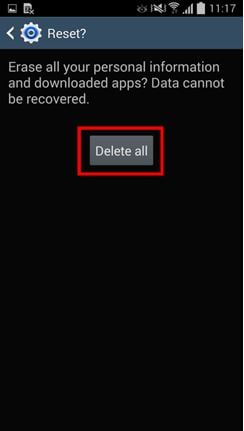
而已! 您现在可以在不丢失数据的情况下将 Galaxy S5 恢复出厂设置。
第 2 部分:三星 S5 冻结时恢复出厂设置
有时用户想要将手机恢复出厂设置但无法真正访问他们的设备。 如果您的手机被冻结并且没有响应,那么您可以轻松进入其恢复模式以重置三星 S5。 但是,如果您没有事先备份数据,那么您最终会在此过程中丢失它。 尽管如此,通过以下方式进入其恢复模式来执行硬重置三星 S5。
1.如果您的手机死机,只需长按电源按钮即可将其关闭。 等待几秒钟,直到它振动并关闭。 现在,通过同时按下主页、电源和音量增大按钮将手机置于恢复模式。
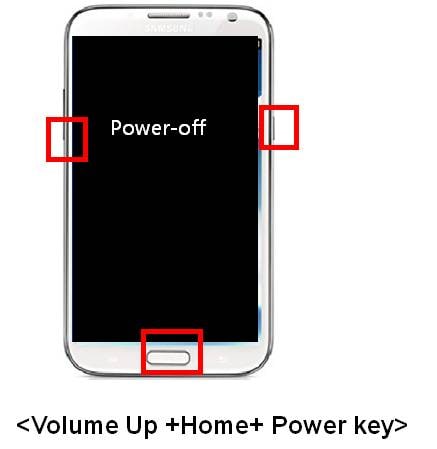
2. 稍等片刻,您将看到三星的标志出现在屏幕上。 现在,松开按钮,因为您的手机将进入恢复模式。 您可以使用音量增大和减小按钮导航屏幕,并使用主页或电源按钮进行选择。 选择“擦除数据/恢复出厂设置”选项以执行恢复出厂设置操作。 如果您收到有关删除所有用户数据的权限的另一条消息,则只需同意即可。
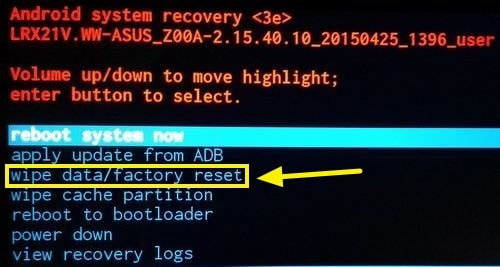
3. 这将启动恢复出厂设置过程。 几分钟后,硬重置三星 S5 操作将完成。 现在,选择“立即重新启动系统”选项以重新启动您的设备。
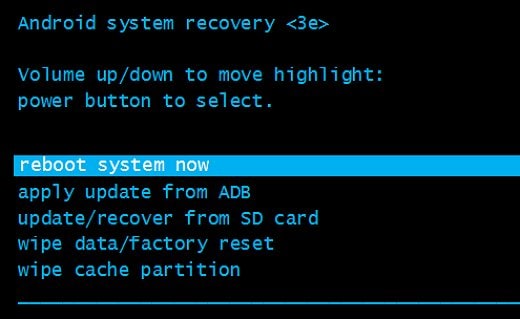
第 3 部分:锁定时恢复出厂设置三星 S5
有时用户只是被锁定在他们的设备之外。 如果您的手机没有被冻结,但如果您仍然无法访问它,那么您可以按照这种方法。 借助 Android 设备管理器,您可以轻松地远程擦除手机数据。 如果您的设备被锁定,请按照以下步骤将 Galaxy S5 恢复出厂设置。
1. 使用与您的三星 S5 关联的 Google 凭据并登录 Android设备管理器。
2. 只需选择您的手机即可访问您可以使用设备管理器执行的不同操作。 您可以定位您的设备、给它响铃、锁定它或擦除它的数据。 只需单击“擦除”按钮即可重置您的设备。
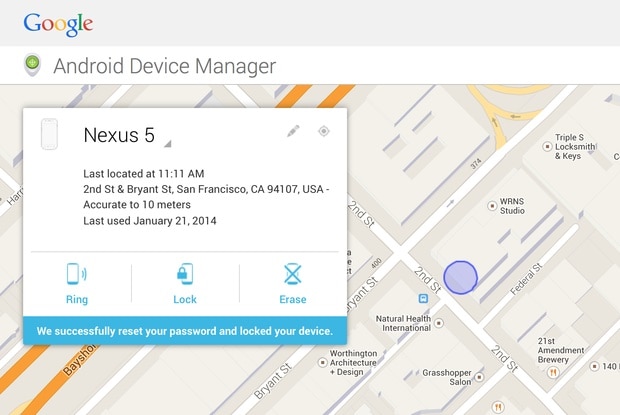
3. 您将收到一条弹出消息以确认您的选择。 单击“擦除”按钮以重置三星 S5。 如果您的设备处于离线状态,则在再次在线时将执行恢复出厂设置操作。

第 4 部分:在出售手机之前擦除所有个人数据
这可能会让您感到惊讶,但即使在执行恢复出厂设置操作后,您的设备可能仍会保留一些信息。 因此,如果您打算出售您的设备,那么您应该努力彻底清除您的数据。 为此,您可以借助 DrFoneTool – 数据橡皮擦 (Android) . 它与几乎所有 Android 设备兼容,并且会完全擦除您手机的数据。 要擦除您的 Android 设备,请执行以下步骤。
1.首先从其官方网站下载Android Data Eraser。 之后将其安装在您的系统上。 启动后,您将看到以下欢迎屏幕。 在所有提供的选项中,选择“数据橡皮擦”功能。

2. 现在,使用 USB 数据线将您的手机连接到系统。 确保您已经在手机上启用了 USB 调试。 连接手机后,您将收到有关 USB 调试权限的弹出消息。 只需同意即可继续。

3.您的设备将被应用程序自动识别。 您所要做的就是单击“开始”按钮来启动该过程。

4. 在下一个窗口中,您需要在文本框中提供密钥“000000”,完成后单击“立即擦除”按钮。 理想情况下,您应该确保在此之前已经备份了数据。

5. 这将启动硬重置三星 S5 操作。 等待一段时间,因为应用程序将从您的设备中删除用户数据。 在此过程中请勿断开您的设备或打开任何其他电话管理应用程序。

6.最后,界面会要求您点击“恢复出厂设置”选项。 这将在几分钟内恢复出厂设置 Galaxy S5。

7. 一旦您的数据被删除,您将收到以下消息。 现在您可以安全地断开您的设备。

我们确信按照上述步骤操作后,您可以轻松重置三星 S5。 无论您的手机是否被冻结或您只是被锁定在您的设备之外,我们已经涵盖了各种场景,因此您可以毫无问题地将 Galaxy S5 恢复出厂设置。

